Keynote는 매력적인 프레젠테이션을 제작하기 위한 강력한 도구입니다. 특히, 비디오와 오디오를 추가하면 단순한 슬라이드쇼를 넘어 시각과 청각을 모두 사로잡는 역동적인 프레젠테이션을 만들 수 있습니다. 이 글에서는 Mac의 Keynote에서 비디오와 오디오를 추가하고 활용하는 다양한 방법과 예시를 자세히 알아보고, 더욱 효과적인 프레젠테이션 제작을 위한 팁을 제공합니다.

1. 비디오와 오디오 추가하기
미디어 위치 지정자를 이용한 드래그 앤 드롭
-컴퓨터에 저장된 비디오 또는 오디오 파일을 Keynote 슬라이드의 미디어 위치 지정자로 간편하게 드래그 앤 드롭할 수 있습니다.
-미디어 위치 지정자는 슬라이드에서 비디오 또는 오디오가 재생될 위치를 나타냅니다.

도구 막대를 이용한 삽입
-Keynote 도구 막대에서 비디오 또는 오디오 아이콘을 클릭하여 원하는 파일을 선택할 수 있습니다.
-이 방법은 미디어 위치 지정자를 찾기 어려울 때 유용합니다.

iCloud 또는 다른 서비스에서 비디오 가져오기
-iCloud 또는 다른 클라우드 서비스에 저장된 비디오를 직접 Keynote에 추가할 수 있습니다.
-비디오 크기를 조절하고 재생 설정을 변경하여 프레젠테이션에 맞게 커스터마이징 할 수 있습니다.
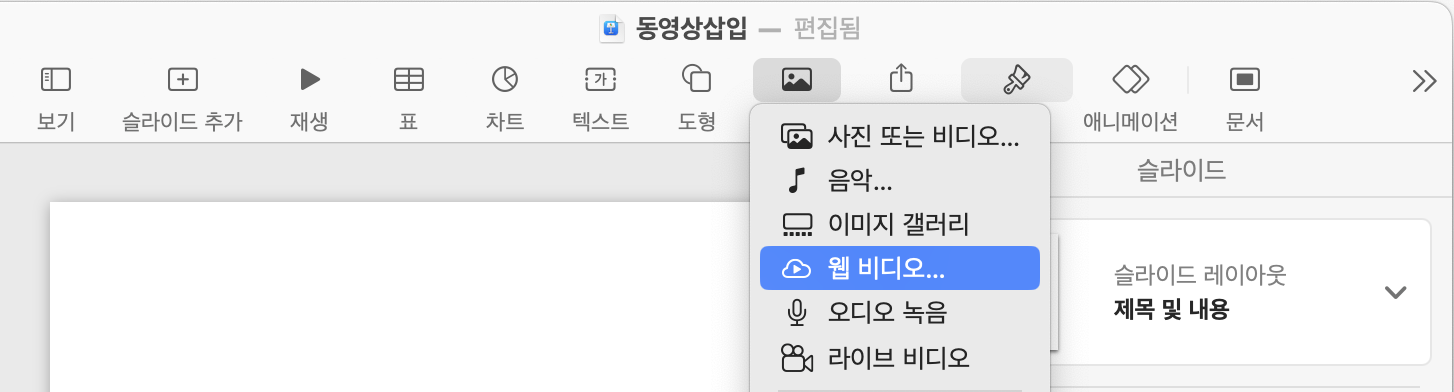


2. 비디오와 오디오 설정 및 편집
재생 설정
-비디오 또는 오디오의 재생 시작 시점과 종료 시점을 설정하여 원하는 부분만 재생할 수 있습니다.
-자동 재생, 반복 재생 등 다양한 재생 설정을 통해 프레젠테이션의 흐름을 제어할 수 있습니다.
클릭할 때 : 클릭할 때 영상 혹은 오디오가 재생됩니다.
슬라이드가 나타날 때 자동으로 : 클릭할 때 동영상 시작 체크 박스 해제 하면 됩니다.
여러 슬라이드가 전환할 때 : 여러 슬라이드에서 동영상 재생을 체크 하세요.
반복 재생 : 반복 선택하기
앞뒤로 반복 재생 : 앞뒤로 반복 선택하기
*녹음된 오디오는 앞뒤로 반복 불가능 합니다.
볼륨 조절
-비디오 또는 오디오의 볼륨을 조절하여 전체적인 음향 밸런스를 맞출 수 있습니다.
-배경 음악의 경우, 프레젠테이션 내용에 따라 볼륨을 조절하여 집중도를 높일 수 있습니다.
화면 비율 조절
-비디오의 화면 비율을 조절하여 슬라이드에 맞게 최적화할 수 있습니다.
-잘린 부분 없이 전체 화면을 보여주기 위해 화면 지율을 조정하는 것이 중요합니다.
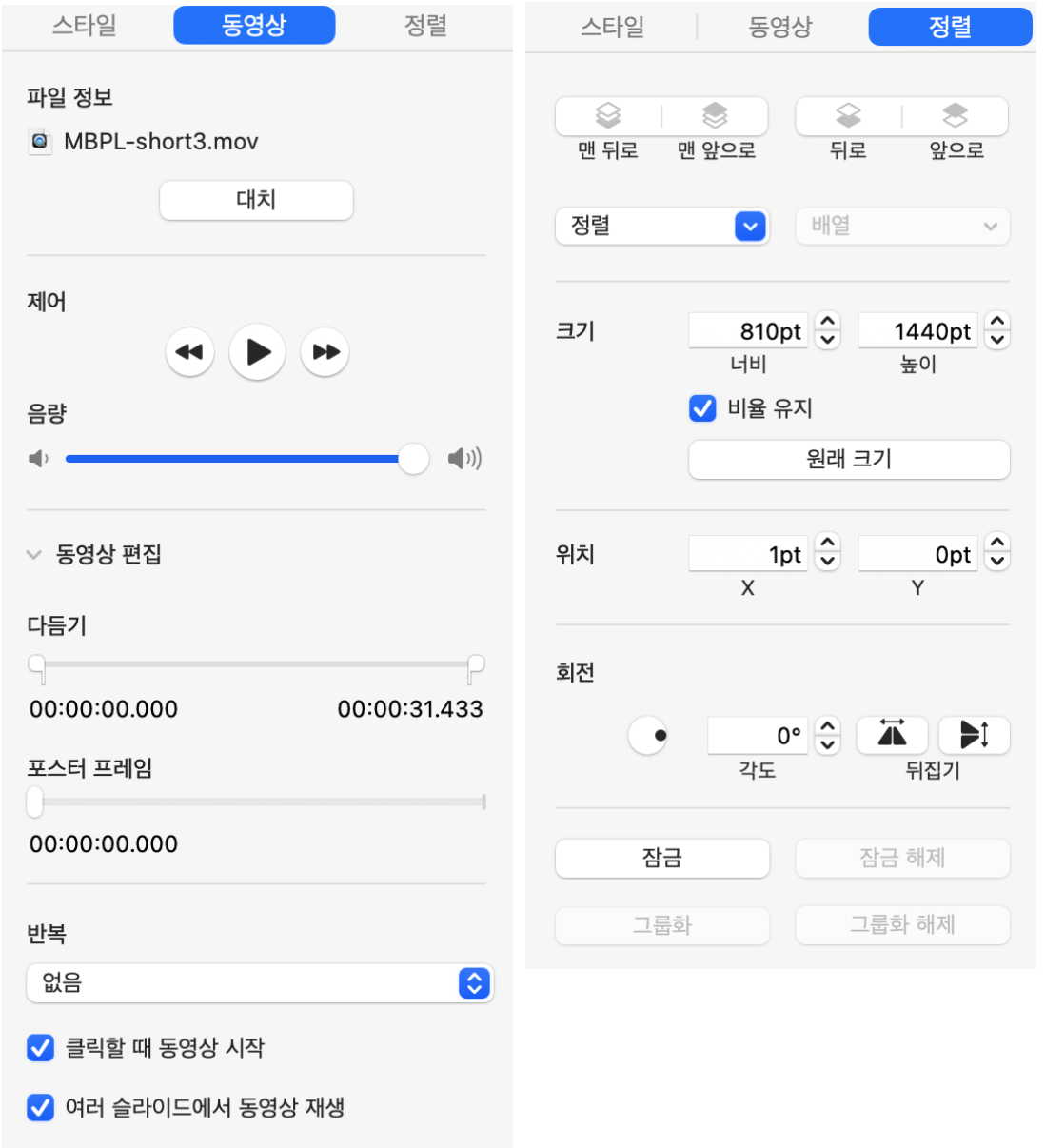
3. 비디오와 오디오 활용
설명 영상을 넣어 제품 시연, 교육 과정 등을 간단한 설명 영상으로 제작하여 프레젠테이션에 추가하면 이해를 돕고 시각적인 매력을 더할 수 있습니다. 배경 음악을 삽입하면 프레젠테이션의 분위기를 조성하고 집중도를 높이기 위해 배경 음악을 활용할 수 있습니다. 사운드 효과로 버튼 클릭, 페이지 넘김 등의 사운드 효과를 추가하여 프레젠테이션에 생동감을 부여할 수 있습니다. 인터뷰 영상 관련 분야 전문가와의 인터뷰 영상을 삽입하여 프레젠테이션의 신뢰도를 높이고 흥미를 유발할 수 있습니다. 애니메이션 효과비디오와 오디오에 다양한 애니메이션 효과를 적용하여 시각적인 즐거움을 더할 수 있습니다.
4. 효과적인 활용을 위한 팁
해상도와 파일 크기
고화질 비디오를 사용하면 더욱 선명한 영상을 얻을 수 있지만, 파일 크기가 커져 프레젠테이션 로딩 속도가 느려질 수 있습니다. 적절한 해상도와 파일 크기의 비디오를 선택하는 것이 중요합니다.
저작권
타인이 제작한 비디오나 음악을 무단으로 사용하는 것은 저작권 침해에 해당될 수 있습니다.
상업적인 목적으로 사용하는 경우 반드시 저작권 문제를 해결해야 합니다.
호환성
다양한 기기에서 프레젠테이션을 재생해야 하는 경우, 호환성이 높은 비디오 및 오디오 포맷을 사용하는 것이 좋습니다.
연습
프레젠테이션을 진행하기 전에 미리 연습하여 비디오와 오디오가 원활하게 재생되는지 확인해야 합니다.
Keynote에서 비디오와 오디오를 적절히 활용하면 더욱 생동감 있고 설득력 있는 프레젠테이션을 만들 수 있습니다. 비디오나 오디오를 삽입하여 프레젠테이션을 더 몰입도 있게 만들 수 있습니다. 예시를 통해 이해도를 높이고 오디오를 활용하여 주목도를 높이세요. 다양한 기능과 활용 예시를 숙달하여 자신만의 개성 넘치는 프레젠테이션을 만들 수 있습니다.
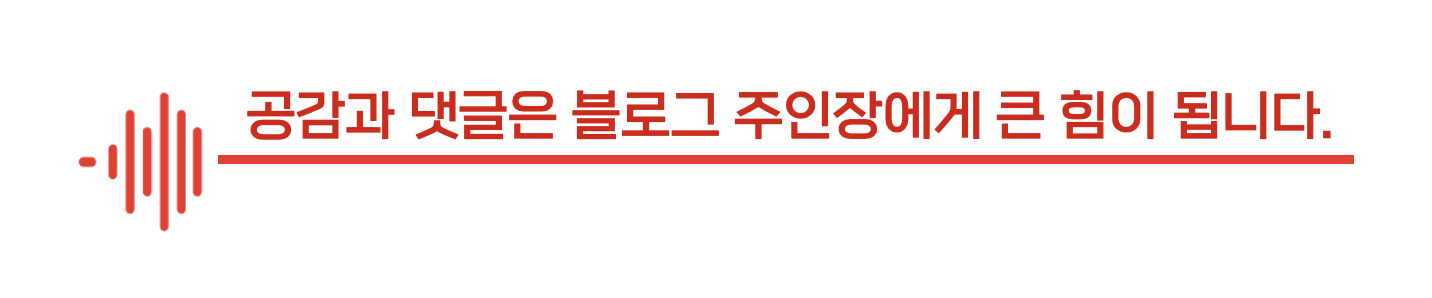
'Keynote' 카테고리의 다른 글
| 키노트 텍스트 애니메이션 효과 (0) | 2024.08.30 |
|---|---|
| 키노트 자주 쓰는 단축키 모음 (텍스트,슬라이드) (0) | 2024.08.28 |
| 키노트 사이즈 별 파일 받아가세요. A4, A5, 쇼츠, 릴스 (4) | 2024.08.26 |
| 키노트로 움짤 GIF 만들기 : 초보자를 위한 친절한 가이드 (0) | 2024.08.24 |
| 키노트에서 다른 파일 포맷으로 내보내기 (0) | 2024.08.23 |



